前面我们介绍了 Vue 实例、组件、指令、Vue Router 等,大家也知道了 Vue 提供的很多便捷能力,那我们在实际项目中要怎么把这些功能使用起来呢?
这种时候,当然是要拿 Todo List 来讲解了。至于 Todo List 的样式我们这里就不自己设计了,直接使用 Github 上开源的 TodoMVC(地址:https://github.com/tastejs/todomvc)来完成。这个开源项目里包括了各个框架的代码示例,当然也有Vue.js的示例,但如果直接拿来使用,就达不到我们自己开发的目的了。所以这里我们只使用他们的样式,而功能自己一步步设计和开发。
1. 单组件 Todo List
如果是一个简单的 Todo List 的 UI 功能,一般来说我们只需要一个 Vue 组件就可以完成。
1.1 Todo List 实现
我们先来设计最基础的功能,Todo List 一般用来记录备忘的,最简单的功能包括(如图 8-1):
(1) 新增一条备忘。
(2) 修改该条备忘。
(3) 选择/全选删除某条备忘。
(4) 将某条备忘设置成已完成。
(5) 快速删除已完成的备忘。
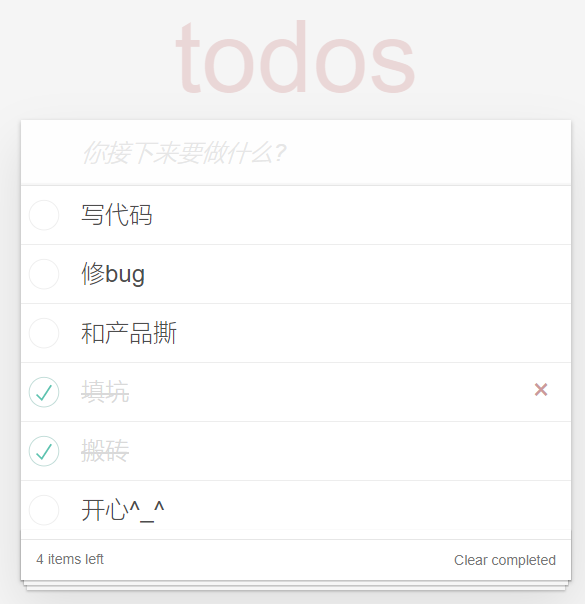
图 8-1 Todo List 基本功能
1. 设计数据结构
这个界面中,我们需要有以下的数据:备忘列表、新增备忘内容和修改中的备忘信息,我们在data中添加每个数据对应的变量:
export default { // ...其他配置 data() { return { todos: [], // 所有的备忘列表 newTodo: "", // 新增的备忘 editedTodo: {} // 修改中的备忘 }; } };
备忘列表todos用数组实现,新增备忘内容newTodo直接用字符串来表示,而修改中的备忘editedTodo由于需要维护修改中的备忘信息,可以用对象来表示。
2. 页面逻辑与交互实现
设计了页面的数据结构之后,我们就可以一个一个地进行功能设计和实现,根据前面罗列的 Todo List 基本功能,我们可以分成三个步骤来实现:
(1) 实现新增备忘。
(2) 实现备忘列表管理,包括编辑、删除等功能。
(3) 实现计算与快速移除已完成备忘数。
(1) 新增的备忘。
首先我们来实现备忘新增的能力,需要用到newTodo和todos两个变量。newTodo用来存储我们正在默认输入框中输入的内容,同时当用户按下 Enter 键的时候(可以使用@keyup.enter绑定事件),我们就自动将新的备忘添加到备忘列表todos中:
<!-- 输入备忘,使用 v-model 绑定 newTodo --> <!-- 监听 keyup 事件,同时使用修饰器 .enter,按 Enter 键时事件才触发 --> <input class="new-todo" placeholder="你接下来要做什么?" v-model="newTodo" @keyup.enter="addTodo" />
let id = 1; export default { // 其他选项省略 methods: { // 新增备忘 addTodo() { // 内容为空则不处理 if (!this.newTodo) { return; } // 往备忘列表中新增一条 // 最后新增的备忘插在最前面,所以使用 unshift 而不是 push this.todos.unshift({ id: id++, // id 自增 title: this.newTodo, completed: false }); // 添加成功后,清空输入框,方便重新输入 this.newTodo = ""; } } };
(2) 备忘列表管理。
已添加的备忘会展示在列表里,我们可以对它们进行选择、删除、(双击)修改等操作。我们可以在模板中绑定事件:
<!-- 查看所有备忘 --> <!-- v-for 遍历所有备忘,key 绑定备忘 id,class 绑定样式 --> <li v-for="todo in todos" class="todo" :key="todo.id" :class="{ completed: todo.completed, editing: todo.id == editedTodo.id }" > <div class="view"> <!-- 选择某条备忘 --> <!-- v-model 绑定是否选中 --> <input class="toggle" type="checkbox" v-model="todo.completed" /> <!-- 双击可操作备忘 --> <label @dblclick="editTodo(todo)">{{ todo.title }}</label> <!-- 删除某条备忘 --> <button class="destroy" @click="removeTodo(todo)"></button> </div> <!-- 修改备忘的数据,失焦或 Enter 键可更新数据,Esc键取消更新 --> <input class="edit" type="text" v-model="editedTodo.title" @blur="doneEdit(editedTodo)" @keyup.enter="doneEdit(editedTodo)" @keyup.esc="cancelEdit()" /> </li>
然后我们来一一实现编辑、删除等方法:
export default { // 其他选项省略 methods: { // 编辑备忘 editTodo(todo) { // 将待编辑的内容填充到修改的内容中 // 使用 ... 解构,相当于使用 Object.assign,属于浅拷贝 // 此处对象只有一层,浅拷贝足矣 this.editedTodo = { ...todo }; }, // 确认修改备忘 doneEdit(todo) { // 将编辑中内容更新到列表中 this.todos = this.todos.map(x => { return todo.id == x.id ? { ...todo } : { ...x }; }); // 清空编辑对象 this.editedTodo = {}; }, // 取消修改备忘 cancelEdit() { this.editedTodo = {}; }, // 删除备忘 removeTodo(todo) { // 匹配 id 找出该备忘,然后移除 const index = this.todos.findIndex(x => x.id === todo.id); this.todos.splice(index, 1); } } };
(3) 计算与快速移除已完成备忘数。
前面第三章介绍了 Vue 的基本概念,计算属性 computed 与过滤器 filter 的使用,可以用来计算当前剩下的未完成备忘数,以及根据数量来控制单位是否复数(用于单位计算):
<footer class="footer" v-show="todos.length"> <span class="todo-count"> <!-- remaining 计算剩余的未完成的数量,pluralize 用来过滤单位是否要负数 --> <strong>{{ remaining }}</strong> {{ remaining | pluralize }} left </span> <!-- 当有已完成的备忘时,一键移除已完成按钮出现 --> <button class="clear-completed" @click="removeCompleted" v-show="todos.length > remaining" > Clear completed </button> </footer>
同时我们还要实现一键删除已完成备忘的功能:
export default { // 其他选项省略 computed: { // 计算剩余未完成的备忘 remaining() { // 过滤掉已完成的,获取数量 return this.todos.filter(x => !x.completed).length; } }, filters: { // 计算单位 pluralize(num) { // 如果是多个,则加复数 return num > 1 ? "items" : "item"; } }, methods: { // 删除已完成的备忘 removeCompleted() { this.todos = this.todos.filter(x => !x.completed); } } };
到这里,Vue 中常用的语法和选项我们都基本上用上了,包括指令v-for、v-if/v-show、v-model,同时还有 class 的绑定、Vue 实例的 computed、filters 等,这些在我们开发中是最基本的一些能力,要熟练掌握它们的使用范围和方式。
上面介绍的是一些 Todo List 基本功能的实现,下面我们要讲解一些自定义指令、自定义组件和动画相关的内容。
1.2 v-autofocus 指令
前面讲解自定义指令的时候,我们介绍了官方的一个自动聚焦的能力,在这里我们也可以用上:
export default { // 其他选项省略 directives: { autofocus: { // 被绑定元素插入父节点时调用 (仅保证父节点存在,但不一定已被插入文档中) inserted: function(el) { // el: 指令所绑定的元素,可以用来直接操作 DOM el.focus(); } } } };
因为是在inserted钩子中使用,所以我们需要触发元素插入的逻辑,可以通过添加v-if来触发:
<!-- 修改备忘的数据,失焦或 Enter 键可更新数据,Esc键取消更新 --> <!-- v-autofocus 添加自动聚焦功能,结合 v-if 使用来获得编辑时候自动聚焦的效果 --> <input class="edit" type="text" v-model="editedTodo.title" v-autofocus v-if="todo.id == editedTodo.id" @blur="doneEdit(editedTodo)" @keyup.enter="doneEdit(editedTodo)" @keyup.esc="cancelEdit()" />
同时,我们也需要在页面打开的时候,自动聚焦到新增备忘的输入框中:
<!-- 监听 keyup 事件,同时使用修饰器 .enter,按 Enter 键时事件才触发 --> <input class="new-todo" placeholder="你接下来要做什么?" v-model="newTodo" v-autofocus @keyup.enter="addTodo" />
1.3 自定义组件使用
这里我们的备忘列表中,每个备忘都包括了内容、选择、编辑、删除等功能,根据组件划分的原则(详见第5章),我们可以将它单独抽象成一个组件:
(1) 维护自身的编辑中状态。
(2) 更新备忘内容、勾选已完成,都自行更新备忘状态。
(3) 删除当前备忘,需要通知父组件进行删除。
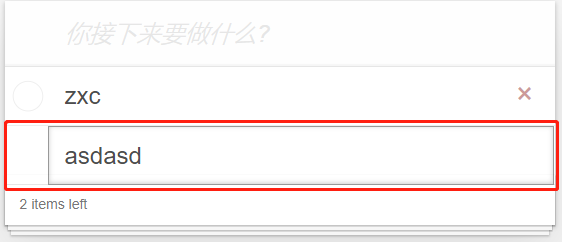
图 8-2 每个备忘单独抽象成组件
在这里,由于需要自行更新备忘内容和勾选状态,也就是title和completed,我们需要对todo进行“双向绑定”。但是真正的双向绑定会带来维护上的问题,因为子组件可以修改父组件,且在父组件和子组件都没有明显的改动来源。这种情况下,我们可以使用update:myPropName的模式触发事件取而代之。
我们来看看这个组件的实现:
<template> <div :class="{editing: isEdited }"> <div class="view"> <!-- 选择某条备忘 --> <!-- v-model 绑定是否选中 --> <input class="toggle" type="checkbox" @change="updateChecked($event.target.checked)" /> <!-- 双击可操作备忘 --> <label @dblclick="editTodo(todo)">{{ title }}</label> <!-- 删除某条备忘 --> <button class="destroy" @click="removeTodo(todo)"></button> </div> <!-- 修改备忘的数据,失焦或 Enter 键可更新数据,Esc键取消更新 --> <input class="edit" type="text" v-model="editingTitle" v-autofocus v-if="isEdited" @blur="doneEdit()" @keyup.enter="doneEdit()" @keyup.esc="cancelEdit()" /> </div> </template> <script> export default { data() { return { isEdited: false, // 是否在编辑中中状态 editingTitle: "" // 编辑中内容 }; }, props: { // 备忘内容 title: { type: String, default: "" }, // 备忘勾选(已完成)状态 completed: { type: Boolean, default: false } }, methods: { // 编辑备忘 editTodo() { this.editingTitle = this.title; this.isEdited = true; }, // 确认修改备忘 doneEdit() { // ESC 按键也会触发 blur 事件,故需要判断原有状态是否是编辑中 if (this.isEdited) { // 更新绑定的 title this.$emit("update:title", this.editingTitle); this.isEdited = false; } }, // 取消修改备忘 cancelEdit() { // 取消编辑中状态 this.isEdited = false; }, // 更新选中状态 updateChecked(completed) { // 更新绑定的 completed this.$emit("update:completed", completed); }, // 删除备忘 removeTodo() { // 通知父组件删除 this.$emit("delete"); } } }; </script> <style> /* 由于改动了原有样式结构,所以需要改变对应的 CSS 选择器的结构 */ .todo-list li .editing .view { display: none; } .todo-list li .editing .edit { display: block; width: 506px; padding: 12px 16px; margin: 0 0 0 43px; } </style>
这里我们用this.$emit('update:title', newTitle)方法表达对其赋新值的意图,父组件可以这样监听事件并根据更新一个对应的数据:
<todo-item v-bind:title="todo.title" v-on:update:title="todo.title = $event" ></todo-item>
在 Vue 中为了方便起见,我们为这种模式提供一个缩写,即 .sync 修饰符:
<todo-item v-bind:title.sync="todo.title"></todo-item>
所以,在父组件中我们就可以这样使用这个组件:
<!-- 查看所有备忘 --> <!-- v-for 遍历所有备忘,key 绑定备忘 id,class 绑定样式 --> <li v-for="todo in todos" class="todo" :key="todo.id" :class="{ completed: todo.completed }" > <!-- 使用 todo-item 组件 --> <!-- “双向绑定”备忘内容 title 和备忘已完成状态 completed --> <!-- 监听 delete 事件 --> <todo-item v-bind:title.sync="todo.title" v-bind:completed.sync="todo.completed" @delete="removeTodo(todo)" ></todo-item> </li>
这样,在父组件中只需要维护一个备忘的新增和删除,其他备忘自己的内容和状态更新都不用管啦:
// 引入组件方便使用 import TodoItem from "./TodoItem" export default({ // 使用自定义组件 components: { "todo-item": TodoItem } methods: { // 删除备忘 removeTodo(todo){ // 匹配 id 找出该备忘,然后移除 const index = this.todos.findIndex(x => x.id === todo.id) this.todos.splice(index, 1) } } })
1.4 过渡动画
当我们备忘过多的时候,为了避免输入重复的内容,我们可以在输入的过程中,自动匹配已存在的内容:
export default { // 其他选项省略 computed: { // 计算匹配的备忘 computedTodos() { // 过滤展示匹配的内容 return this.todos.filter(item => { return ( item.title.toLowerCase().indexOf(this.newTodo.toLowerCase()) !== -1 ); }); } } };
这个时候,我们可以加个过渡动画,来平滑地展示匹配的内容(关于更多的 Vue 相关动画效果,请参考第6章。我们可以直接使用官方提供的 Javascript 钩子方式就可以:
<!-- 添加 before-enter、enter 和 leave 的钩子 --> <transition-group name="staggered-fade" tag="ul" v-bind:css="false" v-on:before-enter="beforeEnter" v-on:enter="enter" v-on:leave="leave" class="todo-list" > <!-- v-for 遍历匹配中的备忘 computedTodos,key 绑定备忘 id,class 绑定样式 --> <li v-for="todo in computedTodos" class="todo" :key="todo.id" :class="{ completed: todo.completed }" > <!-- 此处省略 --> </li> </transition-group>
export default { // 其他选项省略 methods: { // 进入中 beforeEnter(el) { el.style.opacity = 0; el.style.height = 0; }, enter(el, done) { // 设置延时 var delay = el.dataset.index * 150; setTimeout(function() { // 更新元素样式 Velocity(el, { opacity: 1, height: "58px" }, { complete: done }); }, delay); }, // 离开时 leave(el, done) { // 设置延时 var delay = el.dataset.index * 150; setTimeout(function() { // 更新元素样式 Velocity(el, { opacity: 0, height: 0 }, { complete: done }); }, delay); } } };
这样,我们就能有个备忘筛选匹配的过渡效果了。
2. 单页应用 Todo List
基于这里开始,我们会使用到更多的组件、以及路由,所以我们使用 Vue CLI 脚手架来本地构建吧。脚手架的安装和使用已经在第2章详细讲解了,这里我们就略过不说啦。
2.2 使用 Vue Router
如果是单组件的页面话,我们在各种切换状态的过程中不会更新到 URL。这样有个不好的地方是,当我们刷新页面的时候,就会丢失当前的页面状态,这样用户体验会比较差,所以这里我们加上 Vue Router 路由来进行路由相关的处理。
使用 query 作为参数
我们给当前的 Todo List 增加一个状态过滤,来切换展示已完成、未完成、全部的备忘,所以其实我们路由配置只需要配一个页面的路由,状态使用query来传参就可以了:
import Todo from "pages/Todo.vue"; // 配置路由信息 const routes = [ { path: "/todo", component: Todo, name: "Todo" }, // 通配符 * 会匹配所有路径 { path: "*", redirect: { name: "Todo" } } ];
同时,我们需要给几个 Tab 添加激活状态:
<ul class="filters"> <!-- exact 设置精确匹配,active-class 设置激活状态 --> <li> <router-link :to="{query: {state: ''}}" active-class="selected" exact >All</router-link > </li> <li> <router-link :to="{query: {state: 'active'}}" active-class="selected" exact >Active</router-link > </li> <li> <router-link :to="{query: {state: 'completed'}}" active-class="selected" exact >Completed</router-link > </li> </ul>
当然,我们计算当前列表的时候,就加上状态过滤就好了:
export default { // 其他选项省略 computed: { // 计算当前可见的备忘 computedTodos() { // 先过滤状态 // this.$route 可以获取当前路由信息 const state = this.$route.query.state; const filterTodos = this.todos.filter(x => { if (state === "active") { return !x.completed; } else if (state === "completed") { return x.completed; } else { return true; } }); // 再过滤展示匹配的内容 return filterTodos.filter(item => { return ( item.title.toLowerCase().indexOf(this.newTodo.toLowerCase()) !== -1 ); }); } } };
这样调整之后,我们最终的效果如图:
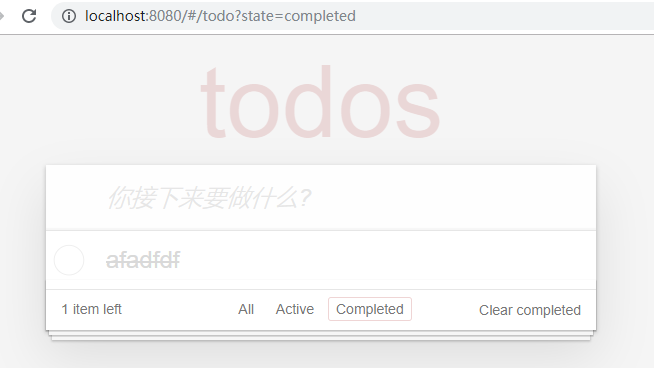
图 8-3 加入路由后的 Todo List
使用缓存
如果说我们希望刷新页面之后,原本的备忘还在,这个时候我们就需要把内容写到缓存里。这里我们使用localStorage来存储:
export default { // 其他选项省略 data() { return { // 初始化的时候,获取下本地的缓存 todos: JSON.parse(localStorage.getItem("todos") || "[]") // 所有的备忘 }; }, watch: { // 侦听 todos 的变化 todos(newVal) { // 每次更新写入缓存 localStorage.setItem("todos", JSON.stringify(newVal)); } } };
这样,我们在初始化组件(页面)的时候,就从本地缓存获取。而当我们每次更新备忘数据的时候,也同步写到缓存里,这样就很方便了。关于缓存,除了 localStorage 之外,还可以使用 sessionStorage。不同之处在于 localStorage 里面存储的数据没有过期时间设置,而存储在 sessionStorage 里面的数据在页面会话结束(当前浏览器标签关闭)时会被清除。
2.3 Promise 与异步组件
在很多 Web 应用中,基本上都会有弹窗需要用户确认的交互。在很久以前,我们会使用浏览器原生的window.alert、window.confirm来获取用户反馈。但是这种方法存在两个问题:
(1) Javascript 单线程会卡住等待,会阻塞其他逻辑的执行(例如要下载数据)。
(2) 实在太丑了。
所以现在我们一般都会自己做一个弹窗,但是自己做的弹窗就会有另外的问题。例如我们在用户点击删除按钮的时候,需要用户进行二次确认。但是如果是自己做的一个弹窗,如果不使用等待回调的方式,逻辑是会继续往后执行,可能出现的结果就是用户还没确认,就被删掉了,这个弹窗形同虚设:
waitForConfirm(); // 等待确认 // 由于 Javascript 函数执行是异步的,所以下面的函数会继续执行 // 结果:上面的等待过程形同虚设,删除逻辑会直接执行 deleteSomething(); // 删除
最好的方式是通过 Promise 来进行弹窗,要实现使用 Promise,需要监听用户的确认或取消的,然后通过reject或是resolve来继续处理后续逻辑。一般来说,我们可以有几种方式:
(1) 使用全局状态管理工具,例如 Vuex。
(2) 使用事件监听vm.$emit和vm.$on。
这里由于我们还没讲到 Vuex,所以先直接使用事件监听的方法来做,Vuex 的方法可参考第11章
1. 全局事件
Vue 实例提供了事件的触发和监听,如果我们想要全局的方式来进行通信,可以直接获取最外层的 Vue 实例:
// main.js // 默认 export 该 Vue 实例 export default new Vue({ el: "#app", router, // 传入路由能力 render: h => h(App) });
然后我们就可以提供一个公共函数方法来触发:
// confirm.js // 获取该实例 import vm from "../main"; // 传入标题、内容、确认按钮和取消按钮的文案 export function confirmDialog({ title, text, cancelText, confirmText }) { return new Promise((resolve, reject) => { // 把 reject 和 resolve 通过 $emit 事件传参带过去,方便进行 Promise 状态扭转 vm.$emit("setDialog", { title, text, cancelText, confirmText, resolve, reject }); }); } export default confirmDialog;
2. 设计弹窗
现在提供了这样的事件触发,我们需要提供一个弹窗的组件。这里我们直接从 Bootstrap 拿一个弹窗的样式过来,Javascript 的逻辑文件就不用下载啦,我们自己控制就好:
<!-- ConfirmDialog.vue --> <template> <!-- 强制出现 display: block --> <div class="modal" tabindex="-1" role="dialog" style="display: block"> <div class="modal-dialog" role="document"> <div class="modal-content"> <div class="modal-header"> <button type="button" class="close" aria-label="Close"> <span aria-hidden="true">×</span> </button> <!-- 弹窗标题 --> <h4 class="modal-title">{{dialogInfo.title || '提示'}}</h4> </div> <div class="modal-body"> <!-- 弹窗内容 --> <p>{{dialogInfo.text}}</p> </div> <div class="modal-footer"> <!-- 取消按钮,点击取消,cancelText 可设置按钮文案 --> <button type="button" class="btn btn-default" @click="cancel()"> {{dialogInfo.cancelText || '取消'}} </button> <!-- 确认按钮,点击确认,confirmText 可设置按钮文案 --> <button type="button" class="btn btn-primary" @click="confirm()"> {{dialogInfo.confirmText || '确认'}} </button> </div> </div> </div> </div> </template> <script> import vm from "../main"; export default { props: { // 弹窗相关信息 dialogInfo: { type: Object, default: () => {} } }, methods: { // 点击取消 cancel() { // 要先判断下 reject 方法在不在 if (this.dialogInfo.reject) { // 取消就 reject 掉呀 this.dialogInfo.reject(); // 触发 done 事件,方便后续弹窗关闭、移除等逻辑处理 this.$emit("done"); } }, // 点击确认 confirm() { // 要先判断下 resolve 方法在不在 if (this.dialogInfo.resolve) { // 确认就 resolve 掉 this.dialogInfo.resolve(); // 触发 done 事件,方便后续弹窗关闭、移除等逻辑处理 this.$emit("done"); } } } }; </script> <style scoped> /* scoped:该组件中局部引入 bootstrap 样式,不影响全局样式 */ @import "https://cdn.jsdelivr.net/npm/bootstrap@3.3.7/dist/css/bootstrap.min.css"; </style>
这里能看到,我们通过 Prop 传入dialogInfo,里面除了标题、内容、按钮文案,还包括了前面说到的resolve和reject方法。这里会在用户点击确认或者取消的时候调用对应的方法,就可以正常地处理后面的相关逻辑了。同时这里还在用户响应的时候,使用this.$emit("done")触发了名为done的事件,父组件可以监听并进行其他的逻辑处理。
3. 最外层组件注入
现在我们已经有了可用的弹窗组件,也有了传入参数、触发事件的confirmDialog方法。那么我们要实现的还剩下:
(1) 监听setDialog事件,并获取对应的传参数据。
(2) 事件触发的时候,添加弹窗。
这里通过每次监听到setDialog事件的时候,都新增一个弹窗的方式,可以支持同时多个弹窗的交互确认:
<!-- App.vue --> <template> <div> <!-- 使用 <router-view></router-view> 来渲染最高级路由匹配到的组件 --> <router-view></router-view> <!-- 动态组件由 vm 实例的 component 控制 --> <!-- done 事件绑定用户操作完毕 --> <component v-for="(item, index) in items" :key="index" :is="item.component" :dialogInfo="item.dialogInfo" @done="doneDialog(index)" ></component> </div> </template> <script> // 弹窗组件 import ConfirmDialog from "./components/ConfirmDialog"; // 获取 Vue 实例 import vm from "./main"; export default { name: "app", data() { return { items: [] }; }, mounted() { // 如果在这里,首次加载页面的时候,无法正确获取到 Vue 实例 // DOM 还没有更新 this.$nextTick(() => { // DOM 现在更新了 vm.$on("setDialog", dialogInfo => { // 将弹窗相关信息、弹窗组件添加进 component 数组中 this.items.push({ dialogInfo, component: ConfirmDialog }); }); }); }, methods: { doneDialog(index) { // 用户已经点击了该弹窗,可以从列表中移除了 this.items.splice(index, 1); } } }; </script>
这里我们用到了一个前面没有讲过的内置组件<component></component>,它渲染一个“元组件”为动态组件。根据is的值,来决定哪个组件被渲染,例如这里我们的is绑定了 ComformDialog 组件。
4. 拉起弹窗
前面我们已经把基础的组件和方法、环境都搭建好了,现在我们只需要像正常的异步 Promise 一样去使用就可以了:
import confirmDialog from "../utils/comfirm"; export default { // 省略其他的选项 methods: { // 删除备忘 removeTodo() { // 传入弹窗的内容,并通过 then 和 catch 来获取用户的操作,以便继续后续的逻辑处理 confirmDialog({ text: "确认要删除吗?" }) .then(res => { // 用户点击确认 // 通知父组件删除 this.$emit("delete"); }) .catch(() => { // 用户点击取消 console.log("用户点击了取消"); }); } } };
最终效果如图 8-4: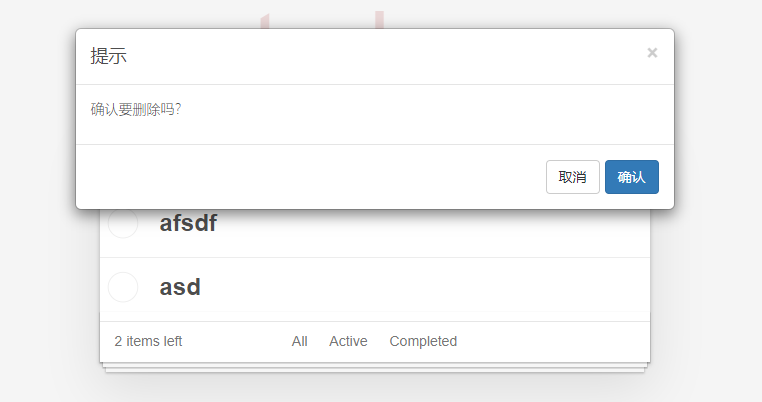
图 8-4 Todo List 弹窗效果
到这里,我们已经将这个 Todo List 玩得出神入化了。如果是更大一点的项目,其实还会需要状态管理的工具(例如 Vuex 等)。如果使用了 Vuex,还可以使用 Store 来更新弹窗的状态,就不需要这种事件监听的复杂方法啦。
关于状态管理的,会在第11章讲述。到这里为止,我们已经介绍了 Vue 中大部分的概念和常用 API、实例选项等,在规模不大的项目中已经足够用了。而第一部分的内容也到这,第二部分的内容更多的是多人合作的项目、较大型项目的一些开发和管理经验,同时还有很多实战经验沉淀下来的一些思维方法,可以提升开发效率和降低维护成本噢。










